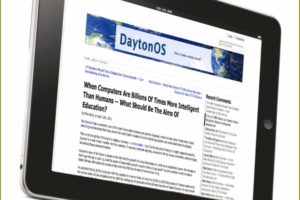We wrześniu 2003 roku „urodziła się” program Skype ’ a, która stała się bardzo popularna wśród użytkowników internetu. I nie przypadkowo. Przecież ten program – uniwersalne narzędzie komunikacji, łącząca funkcje wysyłania wiadomości, rozmowy, konferencje online. Ale najbardziej niezwykłą rzeczą w Skype –możliwość komunikowania się „na telefon”
i wzajemnie.
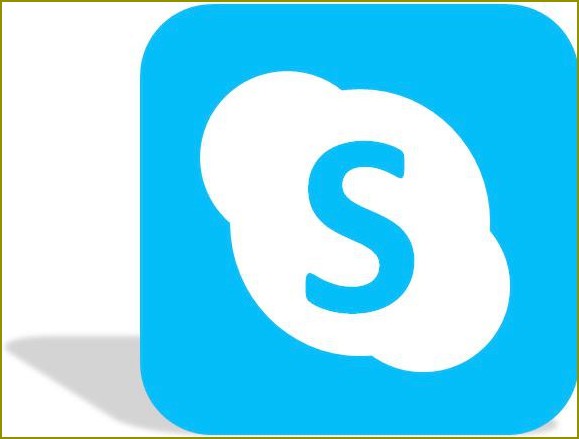
Trzeba
- – komputer;
- – dostęp do Internetu.
Instrukcja
1
Korzyści program Skype – bardzo dużo. Przecież, oprócz komunikacji na różne sposoby z użytkownikami tej aplikacji, za pomocą programu można także wymieniać się różnymi plikami: dokumenty tekstowe, zdjęcia/ видеособщениями, kontaktami. Jednak przed rozpoczęciem korzystania z tego bardzo mądry i przyjazny pobyt w niego najpierw trzeba wejść. A w tym celu należy przejść pierwszy podstawowy krok – zarejestrować się na stronie internetowej.
2
Do wyszukiwania oficjalnej strony serwisu w swojej wyszukiwarce zadaj zapytanie, zawierający słowo „skype” lub Skype. Zwykle po tym, wyszukiwarka wyświetla listę stron internetowych, wśród których jest kilka linków na oficjalnej stronie dewelopera. Zazwyczaj linki na tej stronie są pierwsi na liście. Podwójnym kliknięciem otwórz link i przejdź na stronę główną aplikacji. W środku strony znajduje się przycisk z napisem „Pobierz Skype”. Kliknij, aby pobrać plik dl instalacji programu. Następnie uruchom go i zgadzam się ze wszystkimi punktami kreatora. W trakcie instalacji program poprosi, aby utworzyć skrót Skype w pasku narzędzi, w menu programów na pulpicie. Jeśli chcesz, aby skrót Skype znajdował się na liście programów na pulpicie, na pasku narzędzi zaznacz opcję wszystkie pozycje. Ponadto można wybrać jeden lub dwa punkty.
3
Po pobraniu aplikacji, uruchom go i zarejestruj się, tworząc swoje konto. Po uruchomieniu programu, na pulpicie pojawi się mały ekran – tak zwane okna roboczego. Pod wierszem „nazwę Użytkownika” kliknij na link „nie masz loginu?” i przeprowadzić procedurę rejestracji. Do tego trzeba w odpowiednie pola login – nazwa używana do logowania się na stronie. Powinien on składać się z kombinacji liter (w tym i łacińskich), cyfr i znaków o długości od 6 do 32 znaków. Następnie wymyśl hasło. Staraj się tworzyć hasło maksymalnie skomplikowane i długość co najmniej 6 znaków. Po tym, jak utworzyć hasło dla bezpieczeństwa zapisać w dokumencie tekstowym na komputerze lub zapisać w notatniku. Aby zabezpieczyć swój profil od wejścia do niego obcych ludzi, nie podawaj nikomu swoich danych logowania. W odpowiednim polu powiel hasło jeszcze raz.
4
Następnie wprowadź swój adres e-mail. Powiel go jeszcze raz. Po tym jak podasz wszystkie wymagane dane, jeszcze raz sprawdź poprawność wypełnienia wszystkich pól. A następnie zapoznaj się z warunkami umowy licencyjnej użytkownika, politykę prywatności, warunki użytkowania/, aby następnie kliknij odpowiedni link na dole strony.
5
Aby utworzyć konto, system pre-sprawdzi, czy nie ma w sieci użytkownika z tym samym loginem. Jeśli analog istnieje, zostanie wyświetlony monit wymyślić nowy login. Dla wygody użytkowników, system automatycznie dobierze ci możliwe opcje do logowania. Jeśli podoba ci się jeden z proponowanych opcji, wybierz go, aby zakończyć rejestrację. Po tym można wypełnić swój profil informacjami i danymi, które pomagają swoim przyjaciołom i znajomym znaleźć się w Skype.
6
Aby nie wprowadzać stale poświadczenia, zapisz ustawienia użytkownika, które pozwolą przy następnym uruchomieniu programu natychmiast otworzyć swój profil. Jednak opcja ta ma zastosowanie, gdy do urządzenia – komputera, telefonu lub tabletu – nikt z zewnątrz nie ma dostępu. W przeciwnym razie lepiej nie korzystać możliwość automatycznego zapisu loginu i hasła.
7
Po zakończeniu procedury rejestracji, użytkownik może w każdej chwili wejść na stronę internetową, czytać wiadomości, rozmawiać ze znajomymi. Aby zalogować się do Skype ’ a uruchom skrót do aplikacji na pulpicie. W oknie programu w odpowiednie pola wprowadź swoje dane logowania – login i hasło. Należy pamiętać, że login i hasło należy wpisywać w języku angielskim. Więc zanim zaczniesz pisać swoje dane przełącz układ klawiatury na angielski.
8
Podobnie program Skype ’ a i uruchamiamy skrótem utworzonym na pasku narzędzi. Działania użytkownika, w tym przypadku identyczne.
9
Jeśli na pulpicie i na pasku narzędzi skrót Skype brakuje, nie zniechęcaj się: aplikację można uruchomić w inny sposób. Aby to zrobić, kliknij przycisk „start” w lewym dolnym rogu i w rozwijanym oknie wybierz zakładkę „Wszystkie programy”. Znajdź na liście folder Skype, otwórz ją i uruchom ikonę aplikacji. Po tym, wystarczy wpisać w oknie login i hasło, aby zalogować się do aplikacji.
10
Program Skype jest stale aktualizowany i poprawiany. I teraz już nie musisz jej ściągać, aby zarejestrować się w sieci i korzystać z jej możliwości, tak jak możliwość logowania się w aplikacji znajduje się na oficjalnej stronie programu. Aby z niej skorzystać, przejdź na stronę główną programu Skype (ona znajduje się pod adresem https://www.skype.com/ru/). W prawym górnym rogu znajduje się przycisk „Zaloguj się”. Naciśnij e i w rozwijanym oknie wybierz opcję, aby się zalogować: „Moje konto”, „Otwórz Skype dla przeglądarki”, „po raz Pierwszy w Skype? Zarejestruj się”.
11
Jeśli masz już konto, wybierz pierwszy link, kliknij ją i przejdź na następną stronę, gdzie trzeba będzie podać nazwę użytkownika Skype, e-mail lub numer telefonu podany podczas rejestracji. Dalej, śmiało kliknij przycisk „Zaloguj się”. Można również otworzyć drugi link „Otwórz Skype dla przeglądarki” działać podobnie, wpisując swoje dane.
12
W Skype można zalogować się poprzez profil na Facebook. Aby to zrobić, kliknij odpowiedni przycisk, a na następnej stronie wprowadź swoje dane logowania na Facebook: adres e-mail lub numer telefonu i hasło.
Należy zwrócić uwagę
Przycisk „Zaloguj się” również znajduje się w centrum głównej strony Skype pod przyciskiem „Pobierz Skype”
Porada
Program Skype można również pobrać dla systemów Mac i Linux.

Kategoria:
Internet-oprogramowanie